La chose la plus chaude dans le monde du jeu joue Xbox One jeux sur un Ordinateur Windows. Nous entendons par là diffuser des jeux Xbox One sur un PC Windows 11/10, donc oui, vous aurez besoin d’une Xbox One. C’est idéal pour ceux qui partagent un téléviseur ou un moniteur dans leur maison. Donc, si la petite sœur veut regarder Barbie Adventures, ou si le petit frère veut regarder Pokemon, vous pouvez simplement vous lever et diffuser n’importe quel jeu Xbox One sur votre ordinateur Windows 10.

Comment diffuser des jeux Xbox One sur un PC Windows
Gardez à l’esprit que cette fonctionnalité ne fonctionne que sur un réseau local, vous ne pouvez donc pas apporter votre ordinateur portable à votre ami à 10 pâtés de maisons et vous attendre à diffuser vos jeux à moins qu’il ne soit possible de se connecter à votre réseau local à partir d’une si longue distance.
Assurez-vous d’avoir mis à jour votre ordinateur vers Windows 10 ou Windows 11. Si vous venez de Windows 7 ou Windows 8.1, la mise à jour devrait être gratuite, alors allez-y si vous ne l’avez pas déjà fait.
Assurez-vous également que votre Xbox One est connectée au Wi-Fi ou à une connexion filaire. Nous suggérons une connexion filaire en tout temps. De plus, assurez-vous que la dernière mise à jour est installée sur votre ordinateur Windows 11/10 et que votre Xbox One est également mise à jour avec la dernière version du logiciel.
Connectez votre manette Xbox One à votre ordinateur Windows 11/10 via USB. Attendez patiemment que Windows installe les pilotes, puis lancez l’application Xbox. Créez un compte Xbox Live si vous ne l’avez pas déjà fait, puis connectez-vous.
Sur le côté gauche, il devrait y avoir quelque chose qui dit « Relier« , assurez-vous de cliquer dessus. Maintenant, choisissez d’ajouter votre Xbox One dans la liste des appareils disponibles pour se connecter. Après cela, cliquez sur « Tester la diffusion en continu« , c’est là que Microsoft passera par le test de vitesse pour s’assurer que votre vitesse Internet est suffisamment rapide.
Cliquez enfin sur « Flux” et regardez votre Xbox One se connecter à votre ordinateur. Vous êtes maintenant prêt à diffuser tous vos jeux préférés.
C’est aussi simple que cela, mais gardez à l’esprit que votre clavier et votre souris ne fonctionneront pas, du moins pas pour le moment. Microsoft devrait publier une mise à jour pour la Xbox One à l’avenir qui prend en charge cela, mais il n’est pas encore certain qu’elle sera uniquement conçue pour la navigation dans les menus ou si les jeux seront inclus dans l’ensemble de fonctionnalités.
Lis: Qu’est-ce qu’un PC compatible VR ? Comment vérifier si votre ordinateur portable est prêt pour la réalité virtuelle ?
Diffusez des jeux Xbox One sur votre PC Windows avec Oculus Rift
Il y a de bonnes nouvelles pour Oculus Rift propriétaires. Xbox One le streaming de jeu est maintenant disponible pour l’Oculus Rift sur Windows 10. Cette nouvelle fonctionnalité ajoutée à Xbox permettra aux joueurs de découvrir leurs jeux dans un environnement de réalité virtuelle via une application gratuite. Le Diffusion Xbox One vers l’application Oculus Rift pour Oculus Rift semble très similaire à la version Windows 11/10 du streaming Xbox. Cependant, il permet aux utilisateurs de contrôler l’orientation des jeux dans un environnement virtuel plus réaliste.
Rift fonctionne nativement avec Windows 11/10. Cela facilite la configuration et offre une expérience de jeu VR incroyable. De plus, vous obtenez les fréquences d’images les plus rapides et des performances de jeu améliorées grâce à DirectX 12 technologie qui libère toutes les capacités du nouveau matériel graphique Windows, des jeux conçus pour la réalité virtuelle sur Windows 11/10.
Pour commencer, vous avez besoin de deux choses. Premièrement, un Oculus Rift s’exécutant sur un PC Windows. Deuxièmement, une console de jeu Xbox One. Les deux doivent fonctionner sur le même réseau.
Avec ce qui précède en place, téléchargez le Diffusion Xbox One vers l’application Oculus Rift dans l’Oculus Store et lancez-le. Vous pouvez le télécharger ici.
Une fois l’application chargée pour vous, sélectionnez votre Xbox One dans la liste.
Dès que vous serez connecté à votre Xbox One, vous remarquerez une image en streaming directement depuis votre console.
Dans quelques minutes, la nouvelle application Xbox One Streaming to Oculus Rift sera connectée à votre Xbox One via votre réseau domestique.
Une fois connectée, la sortie vidéo de votre console sera diffusée sur votre casque Rift et projetée sur un mur ou un écran de votre choix, offrant des environnements VR immersifs en 3 modes :
- Citadelle
- Retraite
- Dôme
Sélectionnez celui que vous souhaitez et vous êtes prêt à partir. Comme vous le savez, la manette sans fil Xbox est incluse avec chaque achat de Rift. Si vous n’êtes pas sûr de la capacité de votre PC à piloter des expériences VR, visitez ici.
Lié: Comment jouer à n’importe quel jeu Xbox sur un PC Windows
Exigences de l’application Xbox One Streaming vers Oculus Rift
- Xbox One
- Compte Xbox Live gratuit
- Connexion réseau
Veuillez noter que l’expérience de streaming tire pleinement parti de votre réseau domestique. Il est toujours bon d’avoir à la fois un PC exécutant Oculus Rift et Xbox One utilisant une connexion Ethernet filaire pour obtenir la meilleure expérience virtuelle, dit Microsoft.
Maintenant, voyez comment sauvegarder, restaurer, migrer le jeu Oculus Rift et d’autres fichiers de répertoire avec vrBackupper.



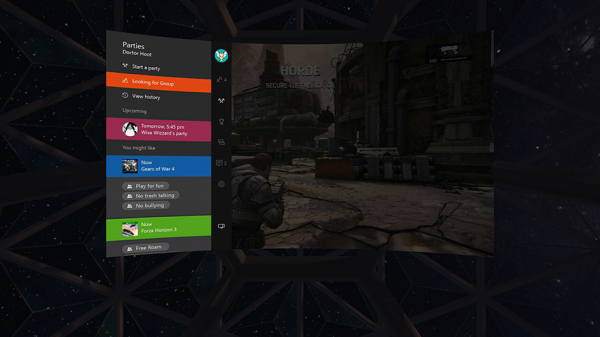

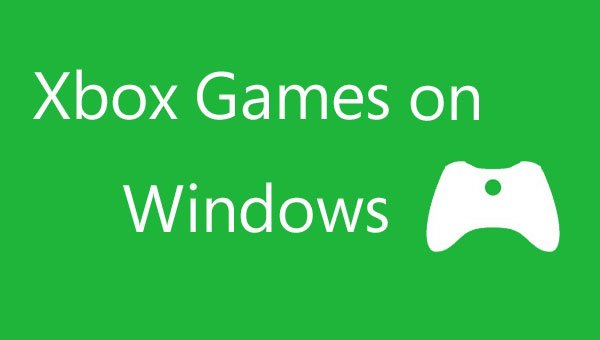
![[2023] 6 façons de copier / coller du texte brut sans formatage](https://media.techtribune.net/uploads/2021/03/5-Ways-to-Copy-Paste-Plain-Text-Without-Formatting-on-Your-Computer-shutterstock-website-238x178.jpg)






